Съдържание
На компютър, базиран на Windows 10, се появиха следните предупреждения в Event Viewer, System log: " Филтърът за файлова система 'wcifs' (версия 10.0, 2016-09-15T19:42:03.000000000Z) не успя да се прикачи към том '\Device\HarddiskVolumeShadowCopy3'. Филтърът върна нестандартен краен статус 0xC000000D. Този филтър и/или поддържащите го приложения трябва да се справят с това състояние. Ако това състояние продължава, свържете се с производителя ."

Предупредителното съобщение "File System Filter 'wcifs' failed, Event ID 4" вероятно се дължи на грешка в Windows и се появява за първи път след актуализация на Windows 10 за приложението "Get Office" през първото тримесечие на 2017 г.
Когато видях грешката на събитието "wcifs" за първи път, се опитах да възстановя засегнатата система Windows 10 до предишно работно състояние, но за съжаление възстановяването на системата се провали при възстановяването на директорията "%ProgramFiles%\WindowsApps" от точката на възстановяване с код на грешка 0x80070091.

След много тестове разбрах, че събитието ID4 във филтъра на файловата система "wcifs" (0xC000000D) и грешката 0x80070091 в System Restore (Възстановяване на системата) се дължат на това, че системата не може да получи достъп (вероятно поради нарушени разрешения) до папката "Microsoft.MicrosoftOfficeHub_17.8107.7600.0_x64__8wekyb3d8bbwe" в директорията "WindowsApps", за да създаде или възстанови точки за възстановяване.
В този урок ще намерите подробни инструкции за разрешаване на следните проблеми в операционната система Windows 10:
-
- Филтър на файловата система 'wcifs' Грешка с идентификатор на събитието 4, в System Event Viewer: Филтър на файловата система 'wcifs' не успя да се прикачи към Volume Shadow Copy, Филтърът върна нестандартен краен статус 0xC000000D. Възстановяването на системата се провали с неуточнена грешка 0x80070091, докато възстановяваше директорията от точка на възстановяване.
Източник: AppxStaging,
Предназначение: %ProgramFiles%\WindowsApps
- Филтър на файловата система 'wcifs' Грешка с идентификатор на събитието 4, в System Event Viewer: Филтър на файловата система 'wcifs' не успя да се прикачи към Volume Shadow Copy, Филтърът върна нестандартен краен статус 0xC000000D. Възстановяването на системата се провали с неуточнена грешка 0x80070091, докато възстановяваше директорията от точка на възстановяване.
Как да поправите филтъра на файловата система 'wcifs' Идентификатор на събитие 4 и грешки при възстановяване на системата 0x80070091 в Windows 10.
1. Влизане в системата към Windows с помощта на Администратор сметка.
2. Активирайте изгледа на скритите файлове в Опции на папката. За да направите това:
1. Щракнете с десния бутон на мишката върху Start  и навигирайте до Контролен панел .
и навигирайте до Контролен панел .
2. Задайте Преглед от към: Малки икони.
3. Отворете Опции на File Explorer ( Опции за папки в Windows 8 и 7).
4. в Вижте проверете раздела Показване на скрити файлове, папки и дискове и натиснете ДОБРЕ.
3. Стартирайте Windows Explorer и отворете C:\Програмни файлове директория.
4. Кликнете с десния бутон на мишката върху WindowsApps и изберете Имоти .
5. Изберете Защита и щракнете върху Разширен .
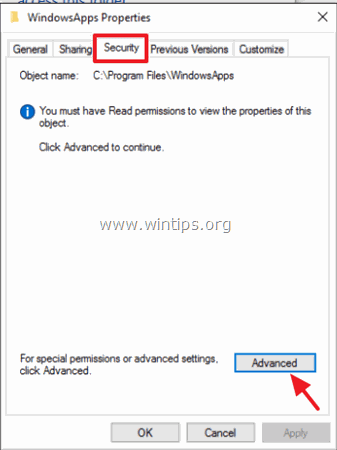
6. Щракнете върху Промяна Собственик.
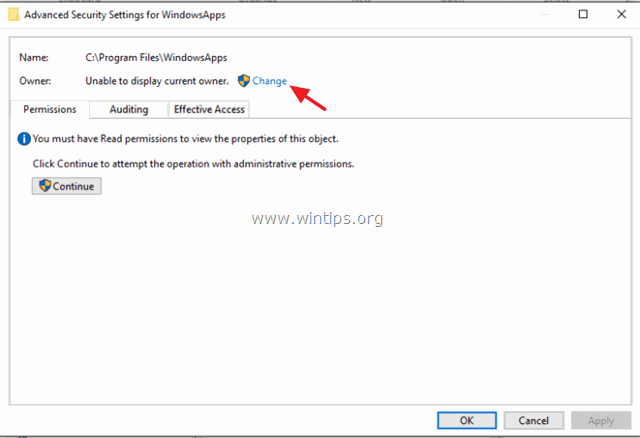
7. Въведете потребителското име на акаунта си (напр. "Admin") и щракнете върху OK .
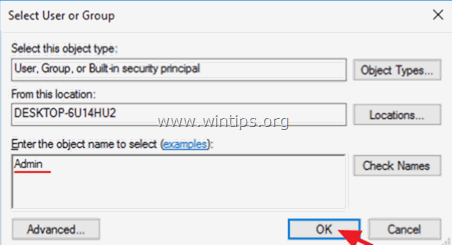
8. Проверка " Замяна на собственика на подконтейнери и обекти " и щракнете върху ДОБРЕ. След това щракнете върху OK отново, за да затворите настройките за сигурност.
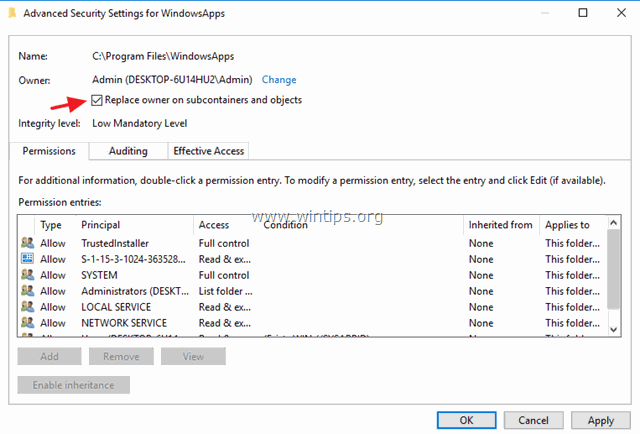
9. Отворете повишен команден ред (Командна прозорец (администратор)).
10. Изпълнете следната команда, за да предоставите пълни права за достъп на вашия администраторски акаунт до директорията " C:\Program Files\WindowsApps ": *
- icacls "%ProgramFiles%\WindowsApps" /grant Потребителско име:F
Забележка: Не забравяйте да замените потребителското име с името на акаунта на вашия администратор (например "Admin" в този пример).

12. След това въведете следната команда, за да предоставите пълни права за достъп до " Microsoft.MicrosoftOfficeHub_17.8107.7600.0_x64__8wekyb3d8bbwe " и нейните подпапки и файлове:
- icacls "%ProgramFiles%\WindowsApps\Microsoft.MicrosoftOfficeHub_17.8107.7600.0_x64__8wekyb3d8bbwe" /grant Потребителско име:F /t

13. Изтрийте папката "Microsoft.MicrosoftOfficeHub_17.8107.7600.0_x64__8wekyb3d8bbwe" и цялото ѝ съдържание с тази команда:
- rd "%ProgramFiles%\WindowsApps\Microsoft.MicrosoftOfficeHub_17.8107.7600.0_x64__8wekyb3d8bbwe" /S /Q

14. Накрая присвоете собствеността на папката "WindowsApps" обратно на акаунта TrustedInstaller, който е собственик по подразбиране на папката, като зададете тази команда:
- icacls "%ProgramFiles%\WindowsApps" /setowner "NT Service\TrustedInstaller"

15. Затворете прозореца Command Prompt и сте готови!
* Известие - актуализация: До днес (15 април 2017 г.) изпробвах горната процедура на няколко компютъра с Windows 10, за да разреша проблема с " Филтър на файловата система 'wcifs' Идентификатор на събитието 4" и грешките "System Failed 0x8007009" с успешни резултати. За да избегнете появата на същия проблем(и) в бъдеще, предлагам да извършите ремонтно обновяване на машината с най-новата версия на Windows 10 build 1703, след като приложите горното решение.
Това е! Уведомете ме дали това ръководство ви е помогнало, като оставите коментар за опита си. Моля, харесайте и споделете това ръководство, за да помогнете на другите.

Анди Дейвис
Блог на системен администратор за Windows





